Tuntuuko sinusta Androidin ilmoituksestapalkki voidaan tehdä hieman tuottavampi? Entä sijoittamalla pikakuvakkeet kouralliselle suosikkisovelluksellesi ilmoituspaneeliin ja käynnistämällä ne sitten suoraan napauttamalla sieltä? Tämä voidaan nyt tehdä mahdolliseksi kutsutun sovelluksen avulla Käynnistä ilmoituksesta 2 (sovellus on nimetty uudelleen) Yksinkertainen pikakuvakepaneeli, joka on kätevä työkalu, jonka avulla voit lisätäpikakuvakkeet enintään kolmeen valitsemasi sovellukseen ilmoitus- / tila-alueelle ja, toisin kuin vastaavissa sovelluksissa, kuten palkinhallinnan ja älykkään palkin kaltaisissa sovelluksissa, mahdollisuus näyttää kaikki kolme pikavalintaa yhdellä rivillä mainitulla alueella tarjoamalla sinulle nopeamman pääsyn suosikkisovellukseesi. Voit myös asettaa sovelluksen näyttämään yhden pikakuvakkeen ilmoitusalueella napauttamalla, joka näyttää ponnahdusikkunan, joka sisältää kaikki sovelluksen pikavalinnat. Vaikka entinen ominaisuus pitää sen erillään vanhemmista, suosituimmista vaihtoehdoista.
Kuinka tämä on parempi kuin pikakuvakkeiden käyttäminenaloitusnäytöstä, voit kysyä. No, toisin kuin aloitusnäyttö, ilmoitusalueelle pääsee kaikkialta (paitsi koko näytön sovelluksista, tietysti). Joten jos esimerkiksi selaat verkossa laitteellasi ja löydät jotain, josta haluat tehdä kuvakaappauksen, Yksinkertainen pikakuvapaneeli auttaa sinua käynnistämään suosikkikuvaohjelmasi sovelluksen palauttamatta aloitusnäyttöön. Lyhyesti sanottuna sovellusten käyttäminen ilmoituspaneelista on yhtä helppoa kuin vetämällä ilmoituspalkki alas ja napauttamalla tarvittavan sovelluksen kuvaketta / pikakuvaketta. Ilmoituspaneeliin kiinnitettävien sovellusten tyypille tai järjestykselle ei ole mitään rajoituksia.

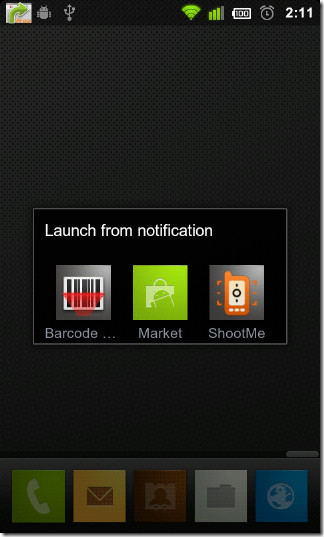
Aloita pikavalintojen lisääminen käynnistämällä sovellus, vaihtamalla sovellukset -välilehteä ja napauta yhtä kolmesta tyhjestä (oletusarvoisesti) paikasta lisätäksesi siihen pikakuvakkeen. Voit poistaa rekisteröidyn pikakuvakkeen napauttamalla sitä uudelleen ja valitsemalla Poista pikakuvake pikavalikosta. Sisältä asetus -välilehdessä, voit ottaa sovelluksen käyttöön tai poistaa sen käytöstä (Ilmoitusalue), vaihda kahden edellä mainitun pikakuvakkeen välillä (Ilmoituksen asettelu) ja määritä sovellus näyttämään ilmoituskuvake tilarivillä, kun se on käytössä.
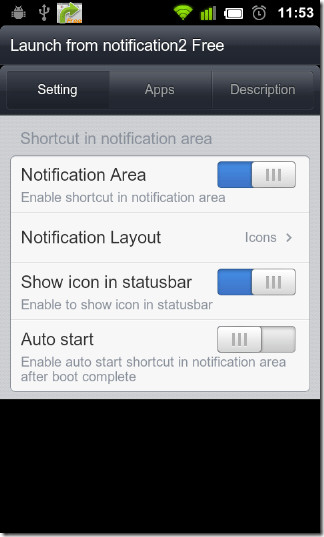
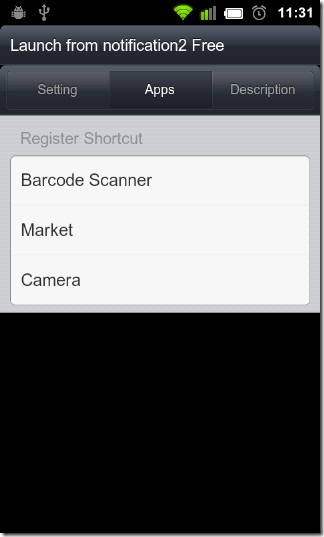
Sovelluksen maksettu versio, jonka hinta on 1,20 dollaria, antaa sinun lisätä jopa 12 pikavalintaa ilmoitusalueelle.
Lataa yksinkertainen pikakuvakepaneeli ilmaiseksi Androidille
Lataa yksinkertainen pikakuvakepaneeli Androidille (maksettu)

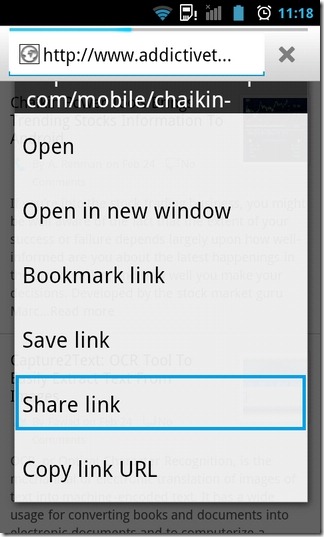
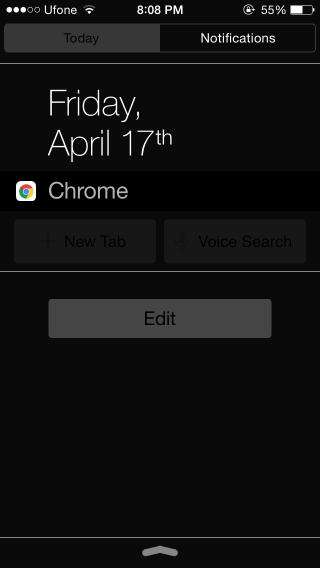

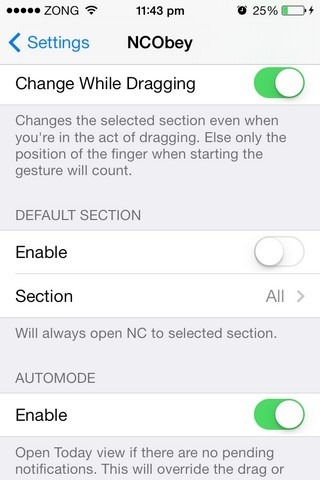








Kommentit